Távolítsa el az "egyéb" alkalmazást az iphone vagy ipadon
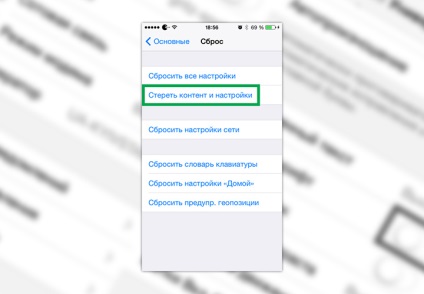
Szóval hogyan tisztíthatja az "Egyéb" az iPhone vagy iPad készüléket az iTunes használatával?
1. Csatlakoztassa iPhone vagy iPad készülékét asztali számítógépéhez USB kábel segítségével:
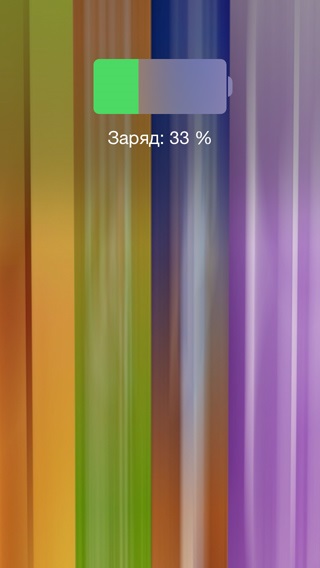
2. Indítsa el az iTunes-t az asztali számítógépen, menjen a menühöz az eszközzel való együttműködéshez:
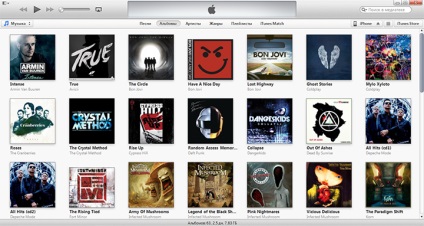
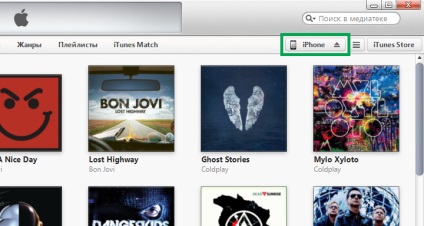
3. Kattintson a "Másolat készítése most" gombra, és várjon addig, amíg az iPhone vagy iPad teljes biztonsági mentése befejeződik:
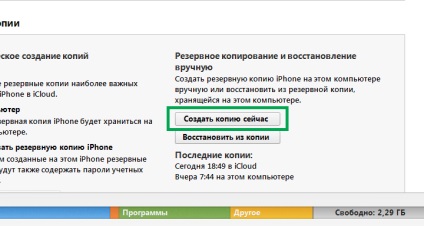
4. Menjen az iOS operációs rendszer Beállítások alkalmazásába, menjen az "Alapvető" részhez, a "Reset" menüben válassza ki a "Törlés a tartalom és beállítások" elemet (lehet, hogy meg kell adnia az iOS biztonsági jelszavát), és várja meg a művelet befejezését:
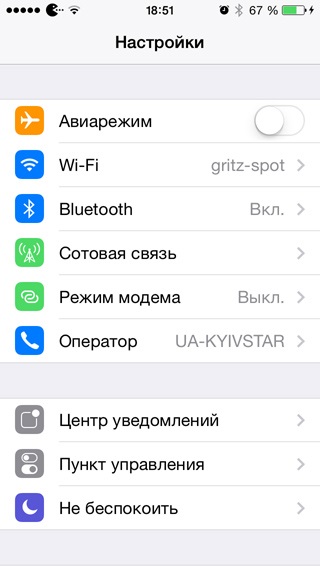
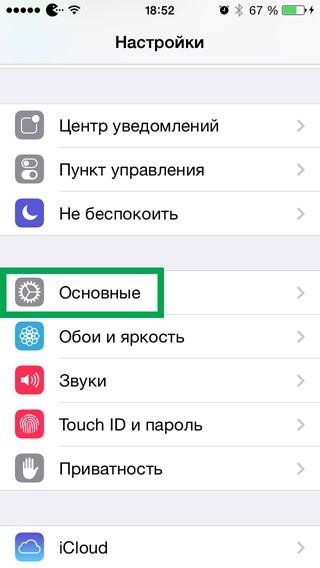
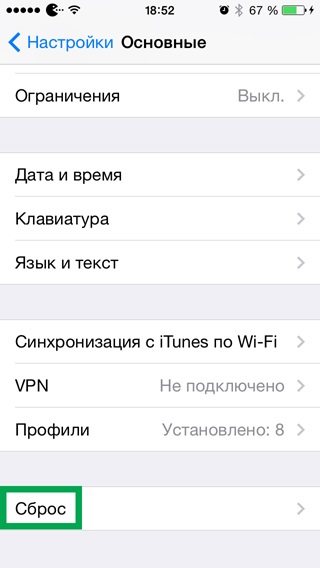
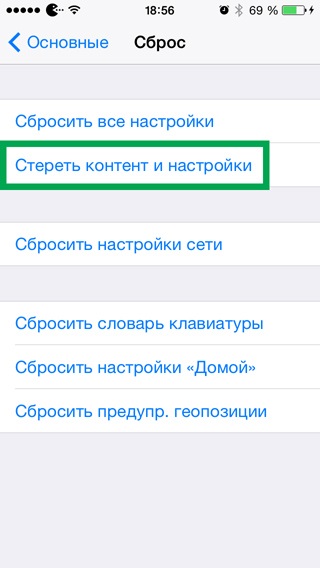
5. Az iTunes programban kattintson a "Másolat visszaállítása" gombra, és várja meg az eszköz biztonsági másolatának teljes visszaállítását:
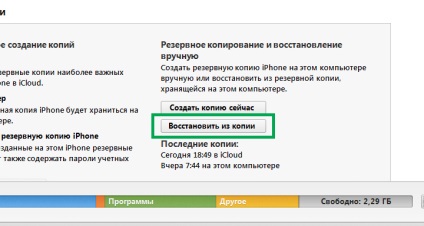
Az iPhone vagy iPad biztonsági másolata nem tárolja az iOS operációs rendszer szabványos és harmadik fél által készített alkalmazásainak ideiglenes fájljait, ezért ezek az adatok nem lesznek felülírva az eszköz memóriájában, amikor visszaállítják az eszköz biztonsági másolatát. Számos speciális alkalmazás van, amely jobban tisztíthatja az "Egyéb" szakasz tartalmát, de a velük való munkavégzés mindig az adatvesztés veszélyét hordozza magában.